2014年07月21日
好きなブログがいつでも読める!ナムジャイブログのタイムライン機能がリリースされました!
こんにちは。ナムジャイブログ事務局です。
いつも、ナムジャイブログをご利用頂き誠にありがとうございます。
このたび、ナムジャイログでは「タイムライン機能」をリリースしました!
気になるブログや、お気に入りブログの新着情報を
いつでもスマホでチェックできるようになります。
こちらは、第一弾としてiPhoneやAndroid携帯をご利用の方に向けて
登録したブログを、スマホで簡単に閲覧できる便利な機能です。
まず、iPhoneやAndroid携帯で、ナムジャイブログの
ブログにアクセスします。
すると、上部にティッカーが表示されます。
⇒ここからログインできます。
また「購読する」ボタンが表示されます。
⇒これをクリックすると「購読」登録されます。

ここで左上のメニューをクリックすると、
メニュー枠が表示されます。

ここで「おすすめブログ」をクリックすると、
おすすめブログの一覧が表示されます。
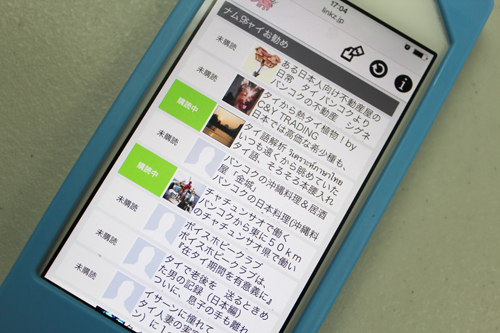
各ブログをクリックすると、ブログが表示されるので、
「購読する」ボタンをクリックして「購読」します。
また先のメニューで「タイムライン」をクリックすると
購読しているブログの新着記事が、
「タイムライン」で表示されます。

詳しい使い方は下記の動画をご覧ください。
それでは、引き続きナムジャイブログをお楽しみ下さい。
いつも、ナムジャイブログをご利用頂き誠にありがとうございます。
このたび、ナムジャイログでは「タイムライン機能」をリリースしました!
気になるブログや、お気に入りブログの新着情報を
いつでもスマホでチェックできるようになります。
こちらは、第一弾としてiPhoneやAndroid携帯をご利用の方に向けて
登録したブログを、スマホで簡単に閲覧できる便利な機能です。
まず、iPhoneやAndroid携帯で、ナムジャイブログの
ブログにアクセスします。
すると、上部にティッカーが表示されます。
⇒ここからログインできます。
また「購読する」ボタンが表示されます。
⇒これをクリックすると「購読」登録されます。

ここで左上のメニューをクリックすると、
メニュー枠が表示されます。

ここで「おすすめブログ」をクリックすると、
おすすめブログの一覧が表示されます。
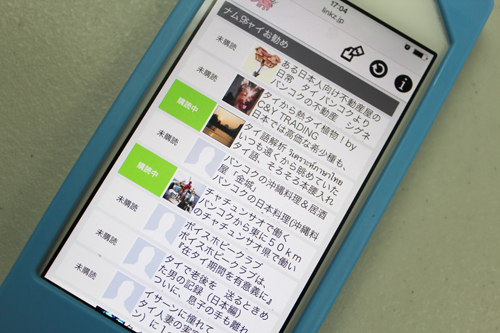
各ブログをクリックすると、ブログが表示されるので、
「購読する」ボタンをクリックして「購読」します。
また先のメニューで「タイムライン」をクリックすると
購読しているブログの新着記事が、
「タイムライン」で表示されます。

詳しい使い方は下記の動画をご覧ください。
それでは、引き続きナムジャイブログをお楽しみ下さい。
2014年05月14日
【重要】システム変更に伴う追加・修正機能のお知らせ
こんにちは。ナムジャイブログ事務局です。
いつも、ナムジャイブログをご利用頂き誠にありがとうございます。
ナムジャイブログのシステム変更に伴うメンテナンスには
ご協力頂きありがとうございました。
以下、今回のメンテナンスにて、追加や変更になった機能をご紹介いたします。
機能名が一覧になっております。ご覧になりたい機能をクリックしてください。
【追加・変更機能】
管理画面上部のメニュー表示
記事投稿画面のメニューアイコン変更
記事投稿時のタイトル文字数制限の増加
記事カテゴリー複数設定機能
過去記事の検索、挿入機能
Youtubeの動画挿入
記事のタグの入力方法変更
投稿日時の「本日」入力機能
管理画面「記事一覧」に更新日時を追加、検索条件の引継ぎ
管理画面「アクセス解析」各項目の表示変更
管理画面「ブログ環境設定」メニューの細分化
スマートフォン管理画面
≫スマートフォンからのログイン~記事の投稿方法について
≫スマートフォンからパソコン版の管理画面の確認方法
画像データベース管理機能、検索機能、タイトル登録機能
≫複数枚画像のアップの方法
≫画像一覧からアップする際のサイズなどについて
≫以前の画像表示形式との切替機能
ブログ環境設定のブログの説明文での改行タグの許可
メール投稿用アドレスの設定追加
会員情報編集機能の変更
記事インポート機能強化
スマホテンプレート選択
パスワード変更機能
コメント一覧画面の検索項目追加
通知メール件名変更
新規会員登録、ブログ作成の際の流れの変更
タグ入力支援機能追加
画像回転機能追加
記事URLコピー機能追加
記事の自動保存機能追加
タブレット用テンプレート機能追加
【廃止機能】
携帯電話からの簡単ログイン
携帯電話からアクセスした際の「足あと」
記事投稿の際の「確認画面」の廃止
画像の上書き機能
管理画面の「メッセージ」機能
コメントのURL、メールアドレス入力欄
ブログサイドバーに表示する「プロフィール」「マイフレンド」「サークル」のプラグイン
トラックバック機能
【追加機能】
管理画面上部のメニュー表示 【パソコン版】
よく使う機能を、画面上部にまとめました。

・ブログ表示:今選択しているブログを表示します。
・管理画面:管理画面TOPへと移動します。
・書く:「記事投稿」画面へと移動します。
・会員情報:会員情報の変更画面へと移動します。
・ブログ一覧:所持するブログ一覧画面へと移動します。
・ログアウト:ログアウトします。
・ヘルプ:ヘルプ画面へと移動します。
記事投稿画面のメニューアイコン変更 【パソコン版】
パソコン版管理画面から「記事投稿」の際、文字を装飾したりするメニューのアイコンの画像を変更しました。

 1枚ずつ画像を挿入
1枚ずつ画像を挿入
 画像一覧から挿入
画像一覧から挿入
 画像一覧から挿入(表示件数が一定で制限される旧画面版)
画像一覧から挿入(表示件数が一定で制限される旧画面版)
 文字を大きく
文字を大きく
 文字を小さく
文字を小さく
 太字にする
太字にする
 斜体にする
斜体にする
 打消し線を入れる
打消し線を入れる
 引用文にする
引用文にする
 下線をつける
下線をつける
 文字に色をつける
文字に色をつける
 リンクを挿入
リンクを挿入
 左寄せ
左寄せ
 中央寄せ
中央寄せ
 右寄せ
右寄せ
 アイコン(絵文字)の挿入
アイコン(絵文字)の挿入
 過去記事の挿入 ※新機能 ≫「過去記事挿入」の詳しい使い方はこちら
過去記事の挿入 ※新機能 ≫「過去記事挿入」の詳しい使い方はこちら
 Youtubeの動画挿入 ※新機能 ≫「Youtubeの動画挿入」の詳しい使い方はこちら
Youtubeの動画挿入 ※新機能 ≫「Youtubeの動画挿入」の詳しい使い方はこちら
記事投稿時のタイトル文字数制限の増加
今までは30文字(60byte)でしたが、倍増し、60文字(120byte)までの投稿が可能です。
記事カテゴリー複数設定機能
今まで1つのみ選択可能でしたが、今後、複数の選択が可能です。
追加したいカテゴリーにチェックを入れてください。
【パソコン版】

【スマートフォン版】
 【1】
【1】
記事投稿画面で「カテゴリー」の部分をタップします。
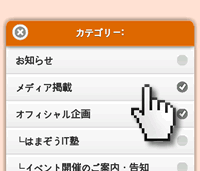 【2】
【2】
カテゴリーの一覧が出てくるので、記事を追加したいカテゴリーをタップします。
選択すると、左端のチェックが付きます。
 【3】
【3】
選択が完了すると、カテゴリー名と、記事が追加されるカテゴリー数が表示されます。
過去記事の検索、挿入機能 【パソコン版】
自分のブログで過去に書いた記事のリンクを、記事投稿時に簡単に追加できるようになりました。

「記事投稿画面」のメニュー内の「過去記事の挿入」をクリックしてください。
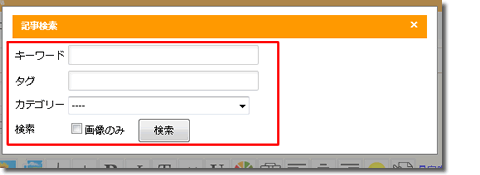
過去記事を検索します。
「キーワード」「タグ」「カテゴリー」のいずれかで絞り込み検索が可能です。

検索結果は、検索メニューの下部に表示されます。
リンクの表示形式は3種類から選ぶことが可能です。表示させたい形式を、1つお選びください。
選択後、リンクを追加したい過去記事のタイトル部分をクリックすると、リンクが追加されます。
※ウインドウを閉じたい場合には、画面上部の×をクリックしてください。
記事のタグの入力方法変更 【パソコン版】
記事投稿時のタグの入力方法が変更となりました。
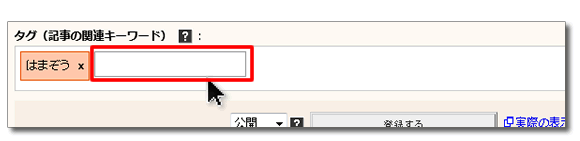
最初は入力欄が1つしか出ておりませんが、入力し確定後、カーソルを移動またはEnterキーを再度押していただくと次の入力欄が出てきます。
また入力可能な数も、10個へと増えました。
※こちらの機能変更に伴い、過去タグの表示機能がなくなりました。
Youtube の動画挿入機能 【パソコン版】
自分のブログで過去に書いた記事のリンクを、記事投稿時に簡単に追加できるようになりました。
記事投稿画面一番右側にある、「YouTube」のアイコンをクリックしてください。

検索画面が出てくるので、動画を探し、該当する動画の「動画を挿入するボタン」をクリックします。
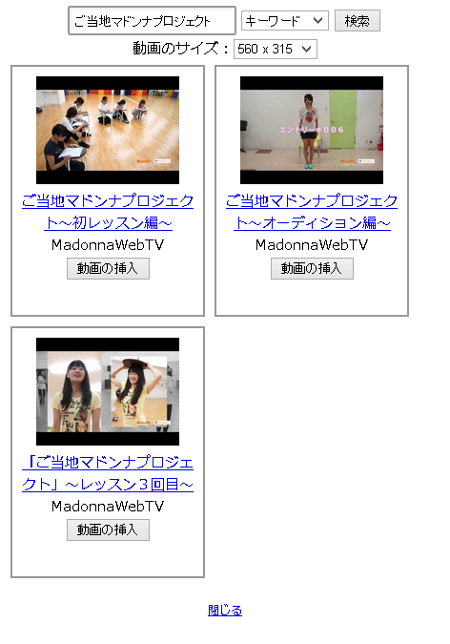
・動画の検索はキーワード、IDから行えます。
・「動画を挿入する」ボタンを押す前に、動画のサイズを調整してください。
投稿日時の「本日」入力機能 【パソコン版】
記事の投稿で、公開日時で本日を設定する場合、入力が簡単になりました。
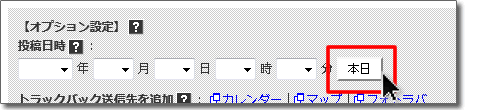
「本日」ボタンをクリックすると、年/月/日 が入力されます。(時/分は入力されません。)
管理画面「記事一覧」に更新日時を追加 【パソコン版】
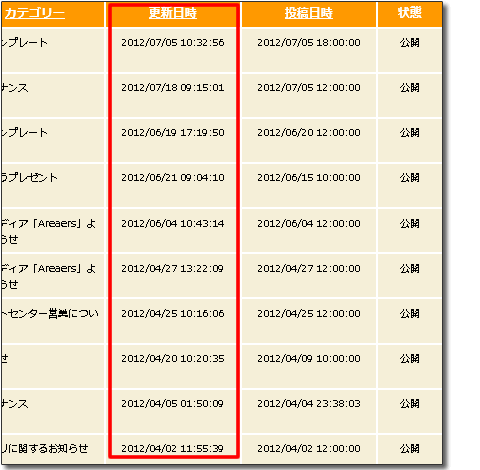
管理画面の「記事一覧」ページに投稿日時の他、更新日時が追加となりました。
また、記事一覧から記事の検索後、記事の編集を行ったり他の管理画面ページを見た後、再度記事一覧ページへ戻った際にも、前回の検索条件、結果から表示をするよう、機能修正を行いました。
管理画面「アクセス解析」各項目の表示変更
管理画面「アクセス解析」の各項目の表示を変更いたしました。
【検索キーワード】
Yahoo! やGoogleなどの検索エンジン経由からどんなキーワードでブログへたどり着いたかが、月単位で表示されるようになります。
当月分、先月分を確認することができます。
【アクセス元】
リンクを貼られたどのWebページからブログへたどり着いたかが、月単位で表示されるようになります。
当月分、先月分を確認することができます。
【記事アクセス数】
ブログ記事の通算のアクセス数を表示します。
「ブログの記事タイトル名」、「投稿日時」で並び替えが可能です。
【人気記事上位100】
投稿された記事を PV 数が多い順に 100 件、表示します。
管理画面「ブログ環境設定」メニューの細分化
管理画面「ブログ環境設定」メニューが細かく分かれました。

【基本設定】
ブログのタイトルや説明文、カテゴリーなど基本的な項目を編集します。
【公開設定】
ブログの公開/非公開の設定が変更できます。
【表示内容の設定】
ブログを新着記事に載せるかや、ブログ内に表示させる記事の件数などを設定します。
画像をリサイズする際の、初期設定サイズもこちらから行えます。
【ブログへの投稿】
メール投稿時の画像の表示方法や、更新通知PINGの登録などができます。
【コメント】
コメントを受け付けるかどうかの設定ができます。
【スパム対策】
迷惑コメントなどの禁止ワード、IPなどが設定できます。
【お知らせメールの通知設定】
コメントが来た際に、メールで通知するかどうかを設定できます。
【カスタムプラグインの登録】
カスタムプラグインの設定/編集が行えます。
【twitter】
Twitterのつぶやきボタンの表示設定、follow me ボタンの表示設定ができます。
【facebook】
いいね!ボタンの記事への表示設定ができます。
【google】
+1 ボタンの記事への表示設定ができます。
【ブログ作成者のプロフィール】
ブログサイドバーなどに表示される、プロフィールの画像・テキストの設定ができます。
スマートフォン管理画面
スマートフォン専用の画面となり、より使いやすく、見やすくなりました。
また、記事投稿、画像のアップロードなども可能となっております。


※画像をクリックすると、大きなイメージで確認いただけます。
【主な機能】
・記事投稿
・データ管理:コメントの管理や、ブログのカテゴリー設定、画像の一覧が確認できます。
・ブログ情報編集:ブログの説明文やプロフィールなど、ブログの基本的な情報が編集できます。
・会員情報編集:ご登録いただいている、メールアドレスやパスワードなどの情報が編集できます。
・アクセス解析:記事ごとのアクセス数や足あとなどを確認できます。
【スマートフォンからのログイン~記事の投稿方法について】
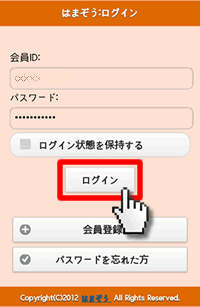 【1】会員IDとパスワードを入力し、ログインします。
【1】会員IDとパスワードを入力し、ログインします。
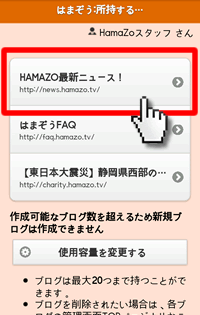 【2】ブログ一覧ページで、投稿したいブログを選択します。
【2】ブログ一覧ページで、投稿したいブログを選択します。
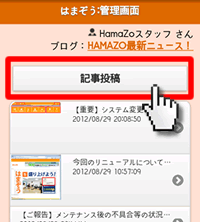 【3】管理画面上部にある「記事投稿」をタップします。
【3】管理画面上部にある「記事投稿」をタップします。
 【4】記事投稿画面が表示されます ※画像をクリックすると拡大されます。
【4】記事投稿画面が表示されます ※画像をクリックすると拡大されます。
カテゴリーの選択をしたり、文章を書きます。
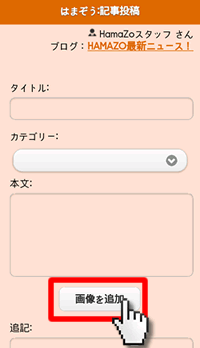 【5】画像をアップする際には、本文下にある「画像を追加」をタップします。
【5】画像をアップする際には、本文下にある「画像を追加」をタップします。
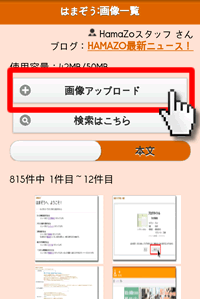 【6】画像一覧画面が表示されるので、「画像アップロード」をタップします。
【6】画像一覧画面が表示されるので、「画像アップロード」をタップします。
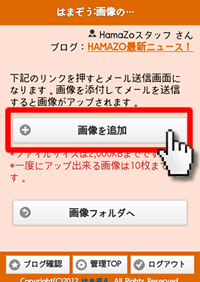 【7】「画像を追加」ボタンを押すと、メール画面が開きます。
【7】「画像を追加」ボタンを押すと、メール画面が開きます。
画像は、メールで送るとアップロードされます。
 【8】宛先は予め入っていますので、画像のみを添付して、送信してください。
【8】宛先は予め入っていますので、画像のみを添付して、送信してください。
 【9】画像の送信が終わったら、前の画面に戻りますので「画像フォルダへ」をタップします。
【9】画像の送信が終わったら、前の画面に戻りますので「画像フォルダへ」をタップします。
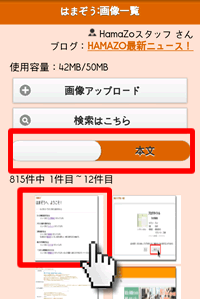 【10】画像一覧ページが表示されます。追加したい場所(本文か追記か)を選び、アップした画像をタップすると、画像が記事に挿入されます。
【10】画像一覧ページが表示されます。追加したい場所(本文か追記か)を選び、アップした画像をタップすると、画像が記事に挿入されます。
 【11】記事の入力が完了したら、画面下部にある「登録」をタップします。
【11】記事の入力が完了したら、画面下部にある「登録」をタップします。
 【12】以上で、ブログ記事投稿は完了です。
【12】以上で、ブログ記事投稿は完了です。
【スマートフォンからパソコン版の管理画面の確認方法】

スマートフォン版のログイン画面下部に「PC用表示に切り替える」ボタンをご用意いたしました。
ログインの際にPC版の表示でご覧になりたい方は、こちらのボタンをクリック後、ログインをお願いいたします。
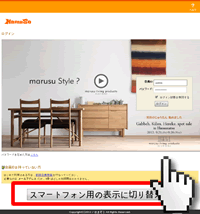
なお、スマートフォンからログインページにアクセスした際に、「スマートフォン用表示に切り替える」ボタンもご用意しております。
ログインする際にどちらの画面からご覧になりたいのかをお選びください。
画像データベース管理機能、検索機能、タイトル登録機能
過去のブログ投稿で使用した画像が、アップロードした日付などで検索できるようになりました。
また、画像の説明などの文章も登録できるようになりました。(ブログ記事内にこちらの文章は表示されません。)
上記の変更に伴い、画像一覧画面も見た目が変更となっております。
【画像の説明(タイトル)の入力方法】 【パソコン版】

画像アップロードの際、ファイル選択の下に「タイトル」という入力欄が追加されており、一緒に登録ができます。
【画像一覧画面について】 【パソコン版】
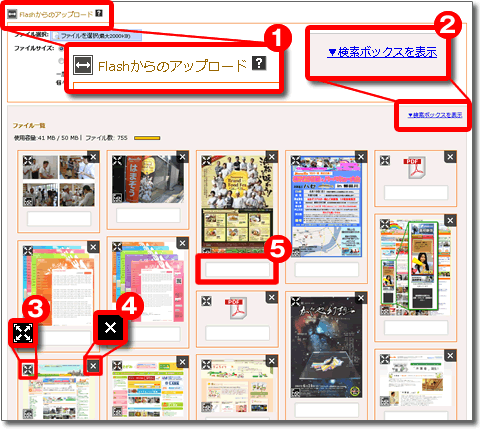
画面を下へとスクロールすると、画像が次々と読み込まれます。
【1】
画像を次々とアップロードできるようになりました。
ファイルを選択すると、自動的にアップロードが完了致します。
※こちらの仕組みは Flash を利用しております。「Flashからのアップロード」画面の際には、FlashPlayer が必要です。Flashがご利用いただけない場合には、左側の⇔をクリックすると、通常のアップロードの仕組みも可能です。
【2】
画像一覧の右上にある「▼検索ボックスを表示」をクリックすると、検索が可能になります。
【3】
画像の左上をクリックすると、画像を拡大表示しての確認ができます。
【4】
画像の右上をクリックすると、画像の削除ができます。
【5】
画像の下の入力欄をクリックすると、画像の説明(タイトル)が入力できます。
【画像の検索機能について】
【パソコン版】

左サイドメニュー「画像一覧」または記事投稿画面「画像一覧から挿入」を選択いただき、画像一覧の右上にある「▼検索ボックスを表示」をクリックしてください。
下記の項目から、画像を検索し絞り込むことができます。
・ファイル名
・タイトル(画像の説明)
・画像をアップロードした日付(期間)
【スマートフォン版】
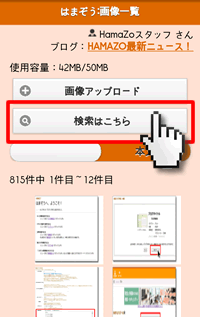 【1】
【1】
管理画面トップのメニュー内 「データ管理」 > 「画像一覧」 をタップします。
「画像一覧」ページが表示されたら、「検索はこちら」 をタップします。
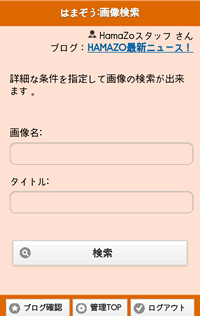 【2】
【2】
下記の項目から画像を検索できます。
・画像名(ファイル名)
・タイトル(画像の説明)
【複数画像のアップ方法について】 【パソコン版】
今回のシステムリニューアルに伴い、複数画像を同時にアップロードする方法も変更となりました。
【1】記事投稿画面で「画像一覧から挿入」をクリック
【2】表示された画面で、「ファイルを選択」をクリック
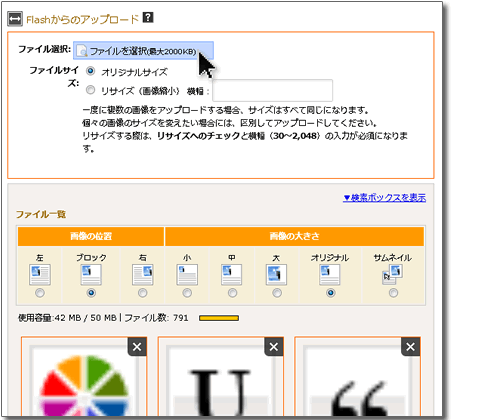
【3】アップロードしたい画像を、キーボードの「Ctrl」キー(コントロール)を押しながら複数選択し「開く」をクリック

【4】画像がアップロードされます。
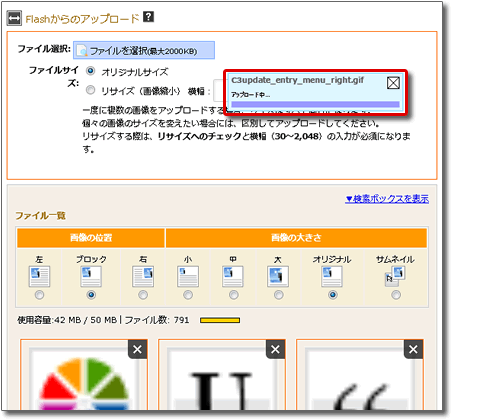
※「通常アップロード」に変更した場合は、今まで通り1枚ずつ画像を選択し、アップロードできます。
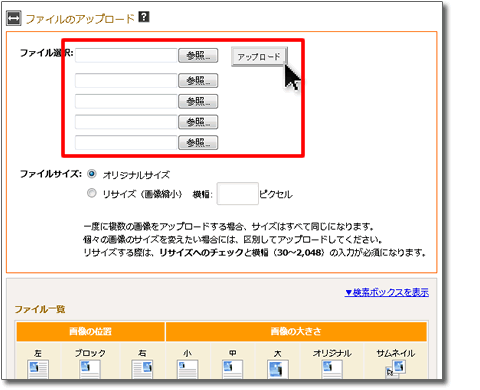
【画像一覧からアップする際のサイズなどについて】 【パソコン版】
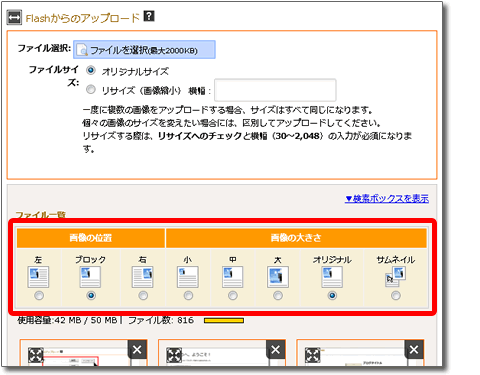
画像の位置
【左】
画像が左側に配置され、右側に文章が回り込んで表示されます。
【ブロック】
画像のみで1つのブロックと認識され、画像の下から文章が始まります。
【右】
画像が右側に配置され、左側に文章が回り込んで表示されます。
画像の大きさ ※指定したサイズより画像が小さな場合、引き伸ばされて表示されるため、画像が粗くなります。
【小】 横幅 80ピクセルで画像が追加されます。
【中】 横幅 240ピクセルで画像が追加されます。
【大】 横幅 480ピクセルで画像が追加されます。
【オリジナル】
アップロードした際のサイズで画像が追加されます。
アップロードした際、リサイズを行っている場合や、アップロードしたままのサイズでアップしたい時にお使いください。
【サムネイル】
横幅 100ピクセルで画像が追加され、クリックすると大きな画像が参照できます。
【以前の画像表示形式との切替機能】 【パソコン版】
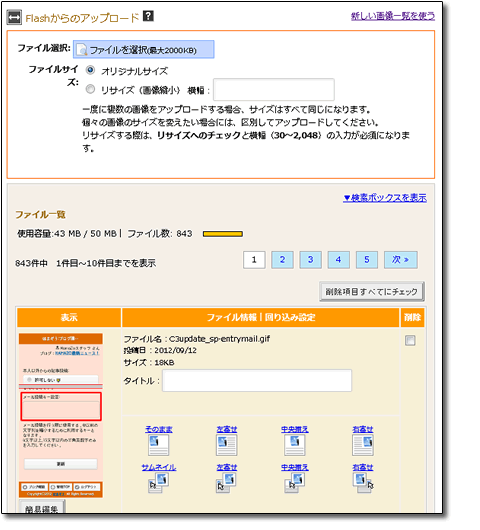
パソコン版の記事投稿や画像アップロードの際、新しい画像一覧画面では、お客様のパソコンの環境や設定によって「表示が重くなってしまう」「読み込みまでに時間が掛かる」などの現象が発生しておりました。
そこで、1ページごとに表示件数が決まっている、以前までと同様の表示の形式も、改めてご用意させていただきました。
記事投稿時
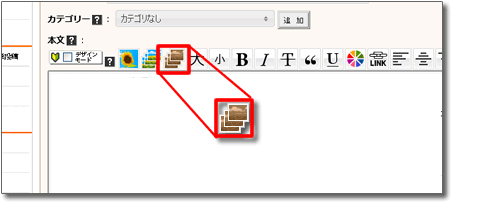
上のメニューアイコンから、「セピア色の画像一覧ボタン」を選びます。
「画像一覧」画面から切り替える場合

画像一覧画面の右上の「旧画像一覧を使う」をクリックします。
ブログ環境設定のブログの説明文での改行タグの許可
ブログ環境設定内の「ブログの説明文」(ブログ上部などに出てくる説明文)にて、改行タグ <br> がご利用いただけるようになります。
改行を入れたい箇所に <br> (半角)を追加してください。
【パソコン版】
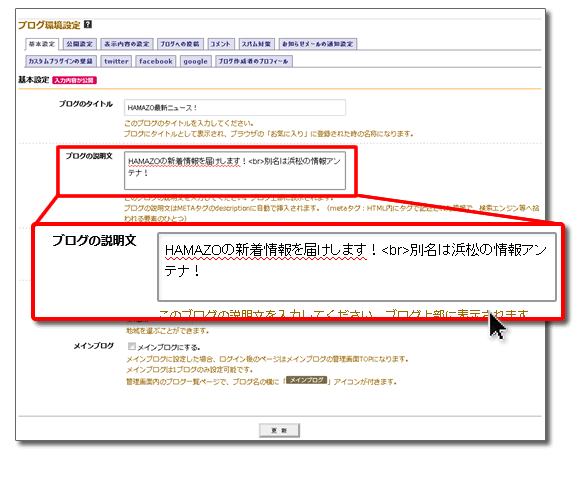
ブログ環境設定内の「基本設定」より、「ブログの説明文」の項目を編集してください。
【スマートフォン版】
 管理画面トップのメニュー内 「ブログ情報編集」 > 「基本設定」 をタップします。
管理画面トップのメニュー内 「ブログ情報編集」 > 「基本設定」 をタップします。
ブログの説明文の項目を編集してください。
メール投稿用アドレスの設定追加
メール送信でブログ投稿を行う際の、送信先メールアドレスの設定ができるようになりました。
@より前のアドレスが設定できます。
※投稿された記事は「カテゴリなし」に投稿されます。
【パソコン版】
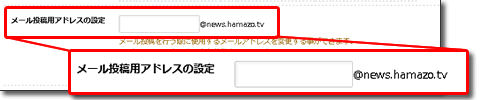
管理画面「ブログ環境設定」の「ブログへの投稿」を開き、「メール投稿用アドレスの設定」の項目を設定します。
【スマートフォン版】
 管理画面トップのメニュー内 「ブログ情報編集」 > 「ブログへの投稿」 をタップします。
管理画面トップのメニュー内 「ブログ情報編集」 > 「ブログへの投稿」 をタップします。
画面下部の「メール投稿キー設定」で、@より前のアドレスを入力します。
会員情報編集機能の変更
これまで、ブログ開設後にしかニックネームやメールアドレスの変更ができませんでしたが、ブログ未開設の状態でも、会員情報の変更・編集が可能となります。
記事インポート機能強化
タグのインポートが可能となります。また、エクスポートについても機能強化しております。
スマホテンプレート選択
これまでパソコンの管理画面では選択ができませんでしたが、管理画面から選択いただけるようになりました。
今後、テンプレートもより充実させていきますので、どうぞお楽しみにお待ちくださいませ!
パスワード変更機能
これまでは「パスワードリマインダー」としてご提供してきた機能ですが、セキュリティなどに配慮し「パスワード変更機能」へと機能変更させていただきました。
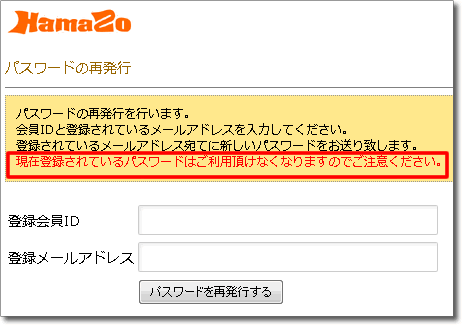
ご登録時のメールアドレス、会員IDをご入力ください。
なお、ログイン後にパスワードを変更していただく際は、会員情報より変更をお願いいたします。
コメント一覧画面の検索項目追加
管理画面「コメント」内の検索に項目が追加されました。
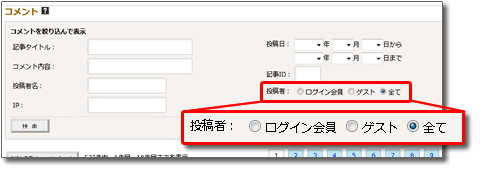
投稿した方が会員かどうかの確認ができます。
通知メール件名変更
「コメント」「オーナーへメール」などをご登録メールアドレスにお知らせする際の、件名の表記が変更となりました。
・コメントの場合: 「●●(ブログ名)」コメントが届きました
・オーナーへメールの場合: △△(メール投稿者のお名前)様:■■■■(メッセージの件名)
新規会員登録、ブログ作成の際の流れの変更
新しく会員登録する際、またブログを作成する際の流れ、手順が変更となりました。
【1】まず、会員登録にお使いのメールアドレスをご記入いただき、〔仮登録を行う〕ボタンをクリックします。
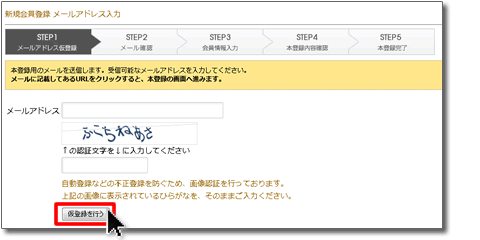
【2】メールが届いたら、メール本文中のURLをクリックし、本登録にお進みください。
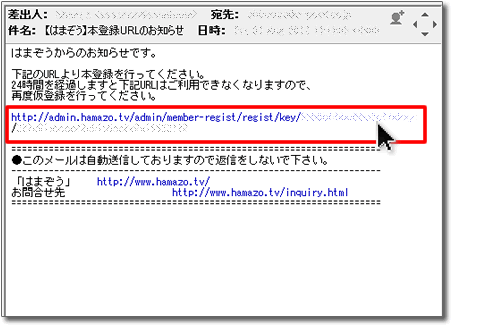
【3】必要事項に記入し〔登録内容の確認を行う〕ボタンをクリックします。
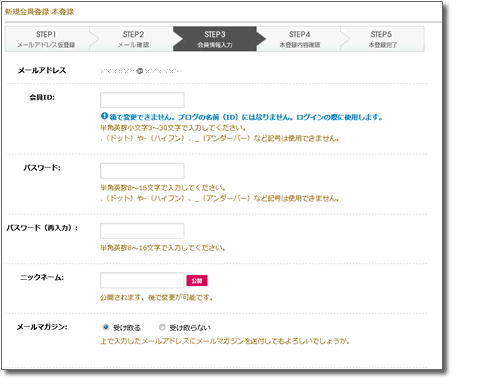
【4】ご入力内容に間違いがなければ〔本登録〕ボタンをクリックしてください。
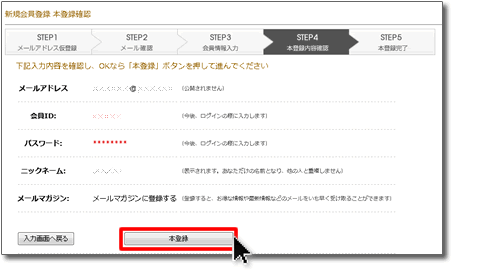
【5】会員登録は以上で完了です。引き続き、ブログを作成する際は「管理画面にログインする」をクリックします。
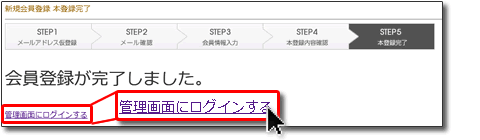
【6】ログイン画面で、会員ID、パスワードを入力します。
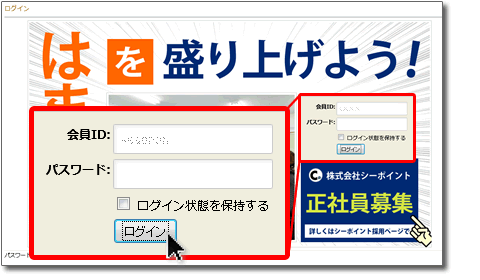
【7】〔新規ブログ作成〕ボタンをクリックします。
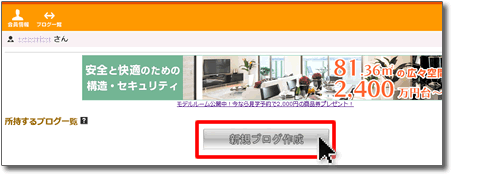
【8】必要事項を入力します。
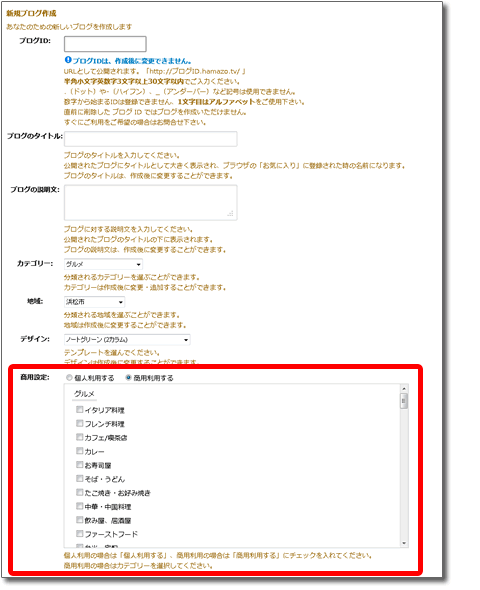
ブログを商用(ご商売のPRなど)にお使いの場合には、ご商売のカテゴリも選択してください。
【9】確認ページでご入力内容に問題なければ、〔登録する〕ボタンをクリックします。

【10】以上で、ブログの作成が完了致します。
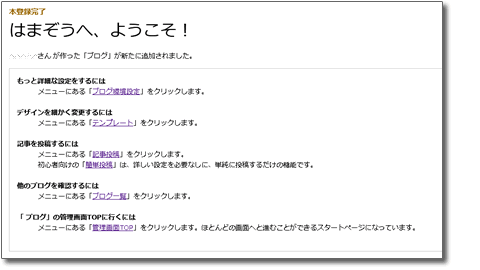
タグ入力支援機能追加
記事本文下部のタグ入力箇所にて、過去に入力されたタグについて入力を支援
する機能が追加されました。
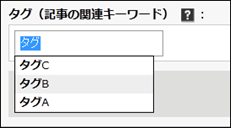
画像回転機能追加
スマートフォンやデジタルカメラにて撮影された画像が回転して表示されてしまう現象への
対策として、アップロードした画像を回転できる「画像簡易編集」機能を追加しました。
もし画像が回転されて表示された場合には、こちらより修正していただければ幸いです。
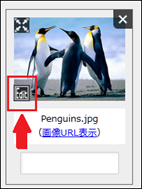

記事URLコピー機能追加
記事一覧ページにて記事 URL をコピーできるボタンを追加しました。

記事の自動保存機能追加
記事作成途中に誤ってブラウザを閉じるなど、作成途中の記事が消えてしまう現象への対策として
作成途中の記事内容を自動的に保存する機能を追加しました。
改めてログインされた後、記事投稿画面の上部に、自動保存についてのご案内が掲載されます。
こちらより「復元する」をクリックしていただくと、書きかけた記事が復元され
再度ブログ記事を編集していただくことが可能になります。
保存される項目は、下記の通りです。
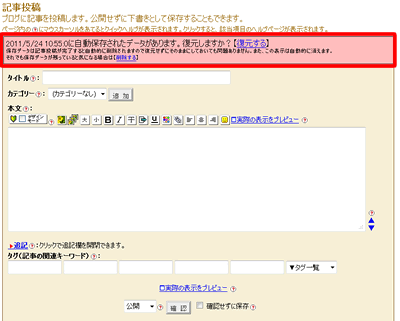
こちらの機能は、従来の「下書き」機能とは異なり、記事を、一時的に保存するための機能です。
なお、自動保存されたデータは、記事投稿が完了した時点で自動的に消去されます。
タブレット用テンプレート機能の追加
タブレットからブログを閲覧した際に、今まではパソコン版と同じ表示がされていましたが、タブレットに適した表示になる機能を追加しました。

ブログごとに、タブレット表示テンプレートの ON/OFF を切り替えたい場合には
ブログ管理画面 > ブログ環境設定項目内の「タブレットテンプレート利用設定」より切り替えられます。

【機能廃止】
携帯電話からの簡単ログイン
機能上の都合により、携帯の簡単ログイン機能を廃止とさせていただきました。
ご利用の方にはご迷惑をお掛けいたしますが、ご了承の程よろしくお願い申し上げます。
なお、ご利用中のパスワードの確認の際には「パスワード変更機能」をご利用いただき、確認をお願いいたします。
携帯電話からアクセスした際の「足あと」
今回のシステムリニューアルに伴い、携帯電話からアクセスした際「足あと」がのこらない形へと仕組みが変更になりました。
ご迷惑をお掛けいたしますが、ご了承くださいますよう、お願い申し上げます。
記事投稿の際の「確認画面」の廃止
記事投稿の際「登録する」ボタンを押すと、自動的に記事の投稿が完了するように変更になっております。
投稿された記事のイメージを確認したい際には「実際の表示をプレビュー」機能をご利用くださいますよう、お願いいたします。
管理画面の「メッセージ」機能
ブログ管理画面からブログオーナー同士でやり取りができる「メッセージ機能」を廃止致しました。
ブログサイドバーに表示する「プロフィール」「マイフレンド」「サークル」のプラグイン
ブログのパソコン版、サイドバーに表示できる「プロフィール」「マイフレンド」「サークル」のプラグイン機能を廃止致しました。
コメントのURL、メールアドレス入力欄
トラックバック機能
上記の機能や項目を利用したスパム投稿が多いなど、機能・運営上の都合から、メールアドレス入力欄については廃止、コメントのURL欄は機能を変更させていただきました。
コメントのURL欄につきましては、ログイン時のみメインブログに設定されたブログのURLが
自動的に挿入される仕組みとなりましたので、ご承知おきください。
今回のリニューアルをもって「記事へのトラックバックを受け付ける」機能を廃止させていただくこととしました。
これは、現在、スパムトラックバックが多く寄せられていることによる、運営及びご利用者様の負担を軽減する目的がございます。
また、TwitterやFacebookをはじめ、SNSを利用したコミュニケーションも増えてきている現状も踏まえ、今後はブログ間のみの連携である“トラックバック”機能ではなく、外部SNSとの連携を含め、ブログという枠を超えたサービスをご提供させていただく予定でございます。
なお、記事のトラックバックの送信機能、及び「マップトラックバック」「フォトラバ」「カレンダートラックバック」については、引き続きご利用いただけます。
今後ともナムジャイブログをどうぞよろしくお願いいたします。
いつも、ナムジャイブログをご利用頂き誠にありがとうございます。
ナムジャイブログのシステム変更に伴うメンテナンスには
ご協力頂きありがとうございました。
以下、今回のメンテナンスにて、追加や変更になった機能をご紹介いたします。
機能名が一覧になっております。ご覧になりたい機能をクリックしてください。
【追加・変更機能】
管理画面上部のメニュー表示
記事投稿画面のメニューアイコン変更
記事投稿時のタイトル文字数制限の増加
記事カテゴリー複数設定機能
過去記事の検索、挿入機能
Youtubeの動画挿入
記事のタグの入力方法変更
投稿日時の「本日」入力機能
管理画面「記事一覧」に更新日時を追加、検索条件の引継ぎ
管理画面「アクセス解析」各項目の表示変更
管理画面「ブログ環境設定」メニューの細分化
スマートフォン管理画面
≫スマートフォンからのログイン~記事の投稿方法について
≫スマートフォンからパソコン版の管理画面の確認方法
画像データベース管理機能、検索機能、タイトル登録機能
≫複数枚画像のアップの方法
≫画像一覧からアップする際のサイズなどについて
≫以前の画像表示形式との切替機能
ブログ環境設定のブログの説明文での改行タグの許可
メール投稿用アドレスの設定追加
会員情報編集機能の変更
記事インポート機能強化
スマホテンプレート選択
パスワード変更機能
コメント一覧画面の検索項目追加
通知メール件名変更
新規会員登録、ブログ作成の際の流れの変更
タグ入力支援機能追加
画像回転機能追加
記事URLコピー機能追加
記事の自動保存機能追加
タブレット用テンプレート機能追加
【廃止機能】
携帯電話からの簡単ログイン
携帯電話からアクセスした際の「足あと」
記事投稿の際の「確認画面」の廃止
画像の上書き機能
管理画面の「メッセージ」機能
コメントのURL、メールアドレス入力欄
ブログサイドバーに表示する「プロフィール」「マイフレンド」「サークル」のプラグイン
トラックバック機能
【追加機能】
管理画面上部のメニュー表示 【パソコン版】
よく使う機能を、画面上部にまとめました。

・ブログ表示:今選択しているブログを表示します。
・管理画面:管理画面TOPへと移動します。
・書く:「記事投稿」画面へと移動します。
・会員情報:会員情報の変更画面へと移動します。
・ブログ一覧:所持するブログ一覧画面へと移動します。
・ログアウト:ログアウトします。
・ヘルプ:ヘルプ画面へと移動します。
記事投稿画面のメニューアイコン変更 【パソコン版】
パソコン版管理画面から「記事投稿」の際、文字を装飾したりするメニューのアイコンの画像を変更しました。

 1枚ずつ画像を挿入
1枚ずつ画像を挿入 画像一覧から挿入
画像一覧から挿入 画像一覧から挿入(表示件数が一定で制限される旧画面版)
画像一覧から挿入(表示件数が一定で制限される旧画面版) 文字を大きく
文字を大きく 文字を小さく
文字を小さく 太字にする
太字にする 斜体にする
斜体にする 打消し線を入れる
打消し線を入れる 引用文にする
引用文にする 下線をつける
下線をつける 文字に色をつける
文字に色をつける リンクを挿入
リンクを挿入 左寄せ
左寄せ 中央寄せ
中央寄せ 右寄せ
右寄せ アイコン(絵文字)の挿入
アイコン(絵文字)の挿入 過去記事の挿入 ※新機能 ≫「過去記事挿入」の詳しい使い方はこちら
過去記事の挿入 ※新機能 ≫「過去記事挿入」の詳しい使い方はこちら Youtubeの動画挿入 ※新機能 ≫「Youtubeの動画挿入」の詳しい使い方はこちら
Youtubeの動画挿入 ※新機能 ≫「Youtubeの動画挿入」の詳しい使い方はこちら記事投稿時のタイトル文字数制限の増加
今までは30文字(60byte)でしたが、倍増し、60文字(120byte)までの投稿が可能です。
記事カテゴリー複数設定機能
今まで1つのみ選択可能でしたが、今後、複数の選択が可能です。
追加したいカテゴリーにチェックを入れてください。
【パソコン版】

【スマートフォン版】
 【1】
【1】記事投稿画面で「カテゴリー」の部分をタップします。
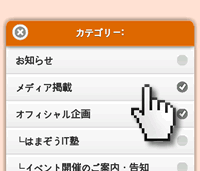 【2】
【2】カテゴリーの一覧が出てくるので、記事を追加したいカテゴリーをタップします。
選択すると、左端のチェックが付きます。
 【3】
【3】選択が完了すると、カテゴリー名と、記事が追加されるカテゴリー数が表示されます。
過去記事の検索、挿入機能 【パソコン版】
自分のブログで過去に書いた記事のリンクを、記事投稿時に簡単に追加できるようになりました。

「記事投稿画面」のメニュー内の「過去記事の挿入」をクリックしてください。
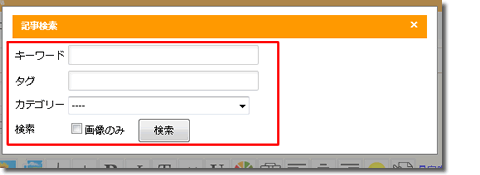
過去記事を検索します。
「キーワード」「タグ」「カテゴリー」のいずれかで絞り込み検索が可能です。

検索結果は、検索メニューの下部に表示されます。
リンクの表示形式は3種類から選ぶことが可能です。表示させたい形式を、1つお選びください。
選択後、リンクを追加したい過去記事のタイトル部分をクリックすると、リンクが追加されます。
※ウインドウを閉じたい場合には、画面上部の×をクリックしてください。
【表示形式について】
テキスト表示
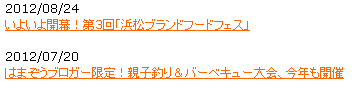
日付と記事のタイトルのみが表示されます。
画像表示
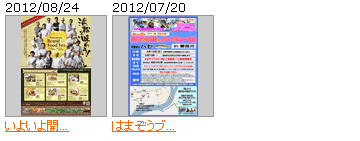
日付と記事の一番最初の画像、記事のタイトルの冒頭が表示されます。横並びの表示が可能です。
概要表示

日付と記事の一番最初の画像、記事のタイトル、記事本文の冒頭が表示されます。
テキスト表示
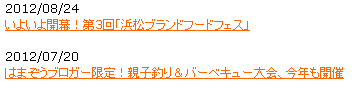
日付と記事のタイトルのみが表示されます。
画像表示
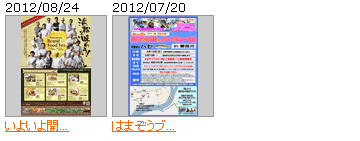
日付と記事の一番最初の画像、記事のタイトルの冒頭が表示されます。横並びの表示が可能です。
概要表示

日付と記事の一番最初の画像、記事のタイトル、記事本文の冒頭が表示されます。
記事のタグの入力方法変更 【パソコン版】
記事投稿時のタグの入力方法が変更となりました。
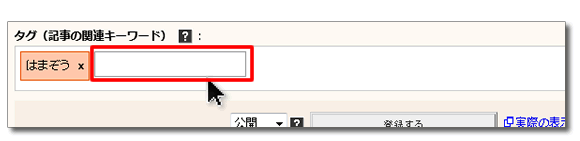
最初は入力欄が1つしか出ておりませんが、入力し確定後、カーソルを移動またはEnterキーを再度押していただくと次の入力欄が出てきます。
また入力可能な数も、10個へと増えました。
※こちらの機能変更に伴い、過去タグの表示機能がなくなりました。
Youtube の動画挿入機能 【パソコン版】
自分のブログで過去に書いた記事のリンクを、記事投稿時に簡単に追加できるようになりました。
記事投稿画面一番右側にある、「YouTube」のアイコンをクリックしてください。

検索画面が出てくるので、動画を探し、該当する動画の「動画を挿入するボタン」をクリックします。
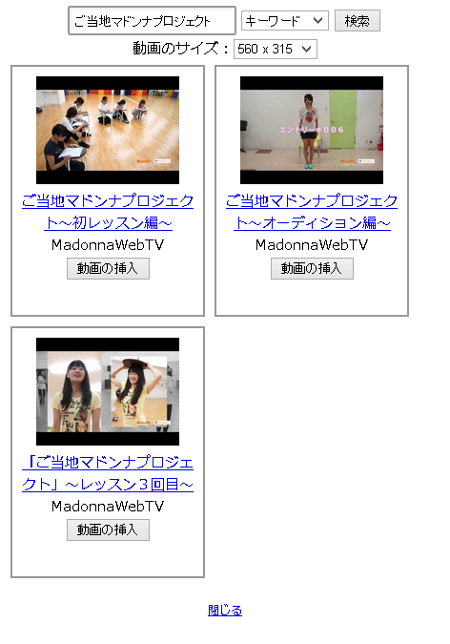
・動画の検索はキーワード、IDから行えます。
・「動画を挿入する」ボタンを押す前に、動画のサイズを調整してください。
投稿日時の「本日」入力機能 【パソコン版】
記事の投稿で、公開日時で本日を設定する場合、入力が簡単になりました。
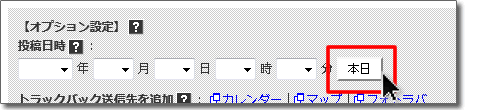
「本日」ボタンをクリックすると、年/月/日 が入力されます。(時/分は入力されません。)
管理画面「記事一覧」に更新日時を追加 【パソコン版】
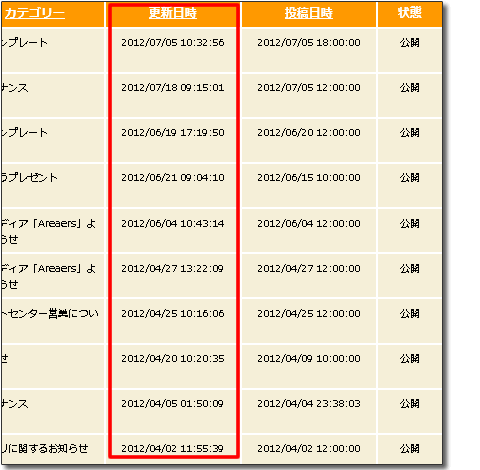
管理画面の「記事一覧」ページに投稿日時の他、更新日時が追加となりました。
また、記事一覧から記事の検索後、記事の編集を行ったり他の管理画面ページを見た後、再度記事一覧ページへ戻った際にも、前回の検索条件、結果から表示をするよう、機能修正を行いました。
管理画面「アクセス解析」各項目の表示変更
管理画面「アクセス解析」の各項目の表示を変更いたしました。
【検索キーワード】
Yahoo! やGoogleなどの検索エンジン経由からどんなキーワードでブログへたどり着いたかが、月単位で表示されるようになります。
当月分、先月分を確認することができます。
【アクセス元】
リンクを貼られたどのWebページからブログへたどり着いたかが、月単位で表示されるようになります。
当月分、先月分を確認することができます。
【記事アクセス数】
ブログ記事の通算のアクセス数を表示します。
「ブログの記事タイトル名」、「投稿日時」で並び替えが可能です。
【人気記事上位100】
投稿された記事を PV 数が多い順に 100 件、表示します。
管理画面「ブログ環境設定」メニューの細分化
管理画面「ブログ環境設定」メニューが細かく分かれました。

【基本設定】
ブログのタイトルや説明文、カテゴリーなど基本的な項目を編集します。
【公開設定】
ブログの公開/非公開の設定が変更できます。
【表示内容の設定】
ブログを新着記事に載せるかや、ブログ内に表示させる記事の件数などを設定します。
画像をリサイズする際の、初期設定サイズもこちらから行えます。
【ブログへの投稿】
メール投稿時の画像の表示方法や、更新通知PINGの登録などができます。
【コメント】
コメントを受け付けるかどうかの設定ができます。
【スパム対策】
迷惑コメントなどの禁止ワード、IPなどが設定できます。
【お知らせメールの通知設定】
コメントが来た際に、メールで通知するかどうかを設定できます。
【カスタムプラグインの登録】
カスタムプラグインの設定/編集が行えます。
【twitter】
Twitterのつぶやきボタンの表示設定、follow me ボタンの表示設定ができます。
【facebook】
いいね!ボタンの記事への表示設定ができます。
【google】
+1 ボタンの記事への表示設定ができます。
【ブログ作成者のプロフィール】
ブログサイドバーなどに表示される、プロフィールの画像・テキストの設定ができます。
スマートフォン管理画面
スマートフォン専用の画面となり、より使いやすく、見やすくなりました。
また、記事投稿、画像のアップロードなども可能となっております。


※画像をクリックすると、大きなイメージで確認いただけます。
【主な機能】
・記事投稿
・データ管理:コメントの管理や、ブログのカテゴリー設定、画像の一覧が確認できます。
・ブログ情報編集:ブログの説明文やプロフィールなど、ブログの基本的な情報が編集できます。
・会員情報編集:ご登録いただいている、メールアドレスやパスワードなどの情報が編集できます。
・アクセス解析:記事ごとのアクセス数や足あとなどを確認できます。
【スマートフォンからのログイン~記事の投稿方法について】
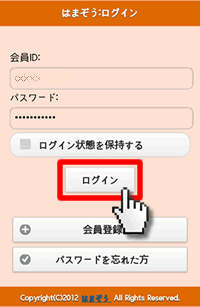 【1】会員IDとパスワードを入力し、ログインします。
【1】会員IDとパスワードを入力し、ログインします。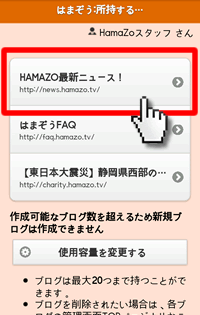 【2】ブログ一覧ページで、投稿したいブログを選択します。
【2】ブログ一覧ページで、投稿したいブログを選択します。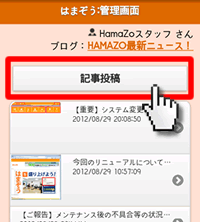 【3】管理画面上部にある「記事投稿」をタップします。
【3】管理画面上部にある「記事投稿」をタップします。 【4】記事投稿画面が表示されます ※画像をクリックすると拡大されます。
【4】記事投稿画面が表示されます ※画像をクリックすると拡大されます。カテゴリーの選択をしたり、文章を書きます。
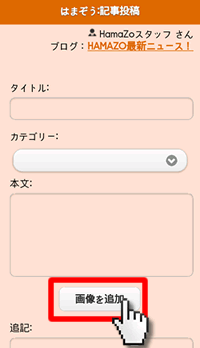 【5】画像をアップする際には、本文下にある「画像を追加」をタップします。
【5】画像をアップする際には、本文下にある「画像を追加」をタップします。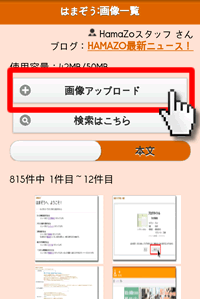 【6】画像一覧画面が表示されるので、「画像アップロード」をタップします。
【6】画像一覧画面が表示されるので、「画像アップロード」をタップします。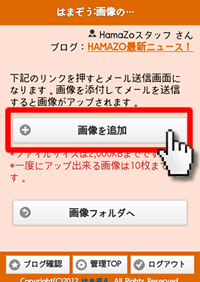 【7】「画像を追加」ボタンを押すと、メール画面が開きます。
【7】「画像を追加」ボタンを押すと、メール画面が開きます。画像は、メールで送るとアップロードされます。
 【8】宛先は予め入っていますので、画像のみを添付して、送信してください。
【8】宛先は予め入っていますので、画像のみを添付して、送信してください。 【9】画像の送信が終わったら、前の画面に戻りますので「画像フォルダへ」をタップします。
【9】画像の送信が終わったら、前の画面に戻りますので「画像フォルダへ」をタップします。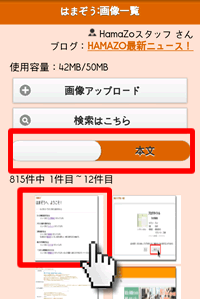 【10】画像一覧ページが表示されます。追加したい場所(本文か追記か)を選び、アップした画像をタップすると、画像が記事に挿入されます。
【10】画像一覧ページが表示されます。追加したい場所(本文か追記か)を選び、アップした画像をタップすると、画像が記事に挿入されます。 【11】記事の入力が完了したら、画面下部にある「登録」をタップします。
【11】記事の入力が完了したら、画面下部にある「登録」をタップします。 【12】以上で、ブログ記事投稿は完了です。
【12】以上で、ブログ記事投稿は完了です。【スマートフォンからパソコン版の管理画面の確認方法】

スマートフォン版のログイン画面下部に「PC用表示に切り替える」ボタンをご用意いたしました。
ログインの際にPC版の表示でご覧になりたい方は、こちらのボタンをクリック後、ログインをお願いいたします。
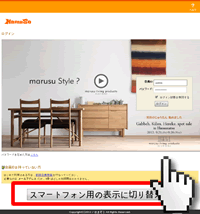
なお、スマートフォンからログインページにアクセスした際に、「スマートフォン用表示に切り替える」ボタンもご用意しております。
ログインする際にどちらの画面からご覧になりたいのかをお選びください。
画像データベース管理機能、検索機能、タイトル登録機能
過去のブログ投稿で使用した画像が、アップロードした日付などで検索できるようになりました。
また、画像の説明などの文章も登録できるようになりました。(ブログ記事内にこちらの文章は表示されません。)
上記の変更に伴い、画像一覧画面も見た目が変更となっております。
【画像の説明(タイトル)の入力方法】 【パソコン版】

画像アップロードの際、ファイル選択の下に「タイトル」という入力欄が追加されており、一緒に登録ができます。
【画像一覧画面について】 【パソコン版】
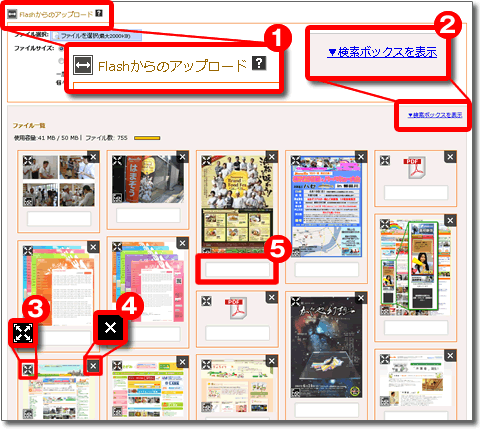
画面を下へとスクロールすると、画像が次々と読み込まれます。
【1】
画像を次々とアップロードできるようになりました。
ファイルを選択すると、自動的にアップロードが完了致します。
※こちらの仕組みは Flash を利用しております。「Flashからのアップロード」画面の際には、FlashPlayer が必要です。Flashがご利用いただけない場合には、左側の⇔をクリックすると、通常のアップロードの仕組みも可能です。
【2】
画像一覧の右上にある「▼検索ボックスを表示」をクリックすると、検索が可能になります。
【3】
画像の左上をクリックすると、画像を拡大表示しての確認ができます。
【4】
画像の右上をクリックすると、画像の削除ができます。
【5】
画像の下の入力欄をクリックすると、画像の説明(タイトル)が入力できます。
【画像の検索機能について】
【パソコン版】

左サイドメニュー「画像一覧」または記事投稿画面「画像一覧から挿入」を選択いただき、画像一覧の右上にある「▼検索ボックスを表示」をクリックしてください。
下記の項目から、画像を検索し絞り込むことができます。
・ファイル名
・タイトル(画像の説明)
・画像をアップロードした日付(期間)
【スマートフォン版】
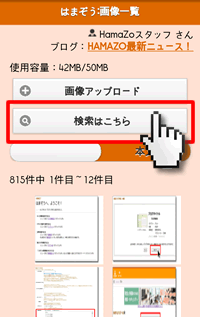 【1】
【1】管理画面トップのメニュー内 「データ管理」 > 「画像一覧」 をタップします。
「画像一覧」ページが表示されたら、「検索はこちら」 をタップします。
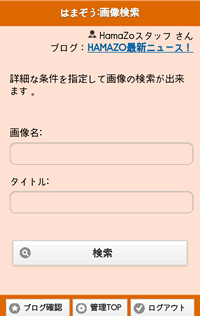 【2】
【2】下記の項目から画像を検索できます。
・画像名(ファイル名)
・タイトル(画像の説明)
【複数画像のアップ方法について】 【パソコン版】
今回のシステムリニューアルに伴い、複数画像を同時にアップロードする方法も変更となりました。
【1】記事投稿画面で「画像一覧から挿入」をクリック
【2】表示された画面で、「ファイルを選択」をクリック
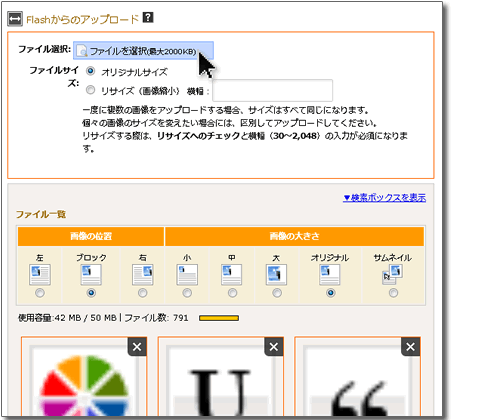
【3】アップロードしたい画像を、キーボードの「Ctrl」キー(コントロール)を押しながら複数選択し「開く」をクリック

【4】画像がアップロードされます。
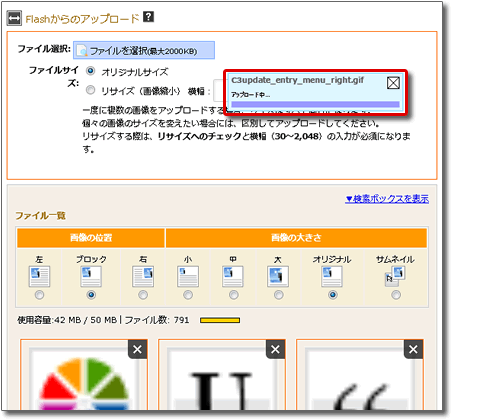
※「通常アップロード」に変更した場合は、今まで通り1枚ずつ画像を選択し、アップロードできます。
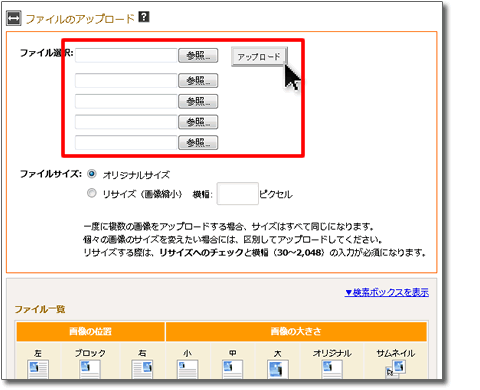
【画像一覧からアップする際のサイズなどについて】 【パソコン版】
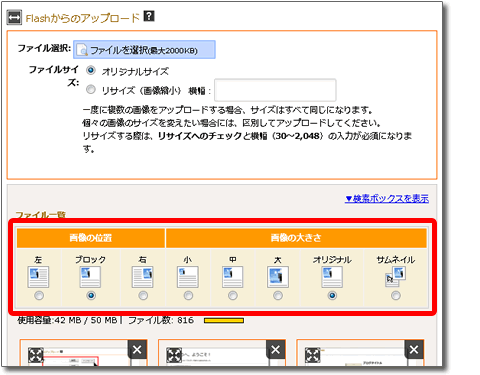
画像の位置
【左】
画像が左側に配置され、右側に文章が回り込んで表示されます。
【ブロック】
画像のみで1つのブロックと認識され、画像の下から文章が始まります。
【右】
画像が右側に配置され、左側に文章が回り込んで表示されます。
画像の大きさ ※指定したサイズより画像が小さな場合、引き伸ばされて表示されるため、画像が粗くなります。
【小】 横幅 80ピクセルで画像が追加されます。
【中】 横幅 240ピクセルで画像が追加されます。
【大】 横幅 480ピクセルで画像が追加されます。
【オリジナル】
アップロードした際のサイズで画像が追加されます。
アップロードした際、リサイズを行っている場合や、アップロードしたままのサイズでアップしたい時にお使いください。
【サムネイル】
横幅 100ピクセルで画像が追加され、クリックすると大きな画像が参照できます。
【以前の画像表示形式との切替機能】 【パソコン版】
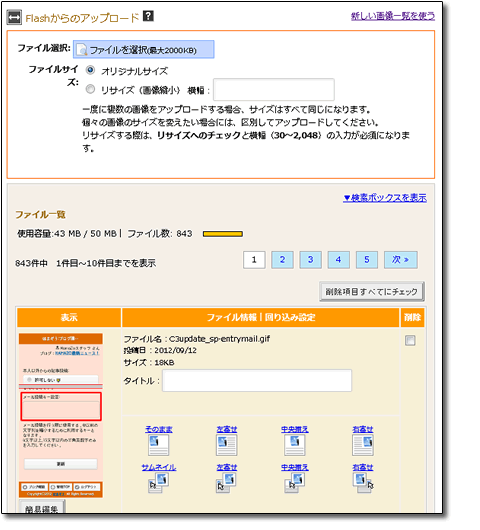
パソコン版の記事投稿や画像アップロードの際、新しい画像一覧画面では、お客様のパソコンの環境や設定によって「表示が重くなってしまう」「読み込みまでに時間が掛かる」などの現象が発生しておりました。
そこで、1ページごとに表示件数が決まっている、以前までと同様の表示の形式も、改めてご用意させていただきました。
記事投稿時
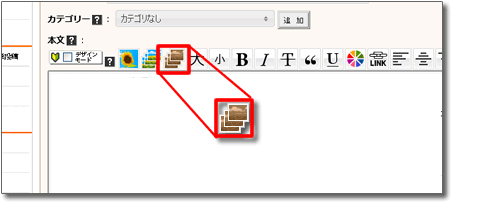
上のメニューアイコンから、「セピア色の画像一覧ボタン」を選びます。
「画像一覧」画面から切り替える場合

画像一覧画面の右上の「旧画像一覧を使う」をクリックします。
ブログ環境設定のブログの説明文での改行タグの許可
ブログ環境設定内の「ブログの説明文」(ブログ上部などに出てくる説明文)にて、改行タグ <br> がご利用いただけるようになります。
改行を入れたい箇所に <br> (半角)を追加してください。
【パソコン版】
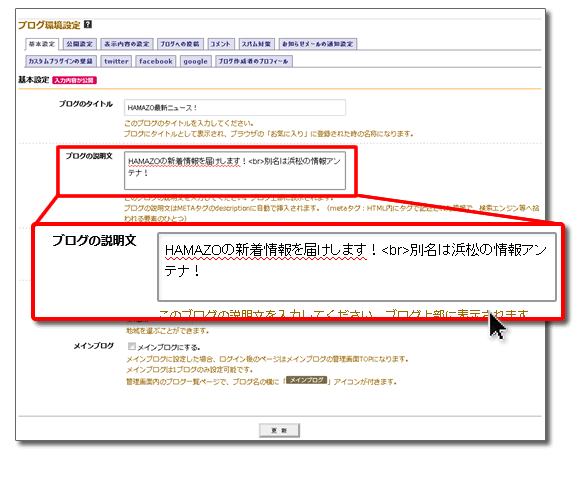
ブログ環境設定内の「基本設定」より、「ブログの説明文」の項目を編集してください。
【スマートフォン版】
 管理画面トップのメニュー内 「ブログ情報編集」 > 「基本設定」 をタップします。
管理画面トップのメニュー内 「ブログ情報編集」 > 「基本設定」 をタップします。ブログの説明文の項目を編集してください。
メール投稿用アドレスの設定追加
メール送信でブログ投稿を行う際の、送信先メールアドレスの設定ができるようになりました。
@より前のアドレスが設定できます。
※投稿された記事は「カテゴリなし」に投稿されます。
【パソコン版】
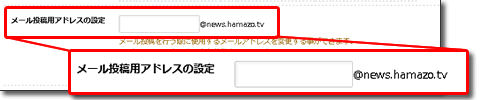
管理画面「ブログ環境設定」の「ブログへの投稿」を開き、「メール投稿用アドレスの設定」の項目を設定します。
【スマートフォン版】
 管理画面トップのメニュー内 「ブログ情報編集」 > 「ブログへの投稿」 をタップします。
管理画面トップのメニュー内 「ブログ情報編集」 > 「ブログへの投稿」 をタップします。画面下部の「メール投稿キー設定」で、@より前のアドレスを入力します。
会員情報編集機能の変更
これまで、ブログ開設後にしかニックネームやメールアドレスの変更ができませんでしたが、ブログ未開設の状態でも、会員情報の変更・編集が可能となります。
記事インポート機能強化
タグのインポートが可能となります。また、エクスポートについても機能強化しております。
スマホテンプレート選択
これまでパソコンの管理画面では選択ができませんでしたが、管理画面から選択いただけるようになりました。
今後、テンプレートもより充実させていきますので、どうぞお楽しみにお待ちくださいませ!
パスワード変更機能
これまでは「パスワードリマインダー」としてご提供してきた機能ですが、セキュリティなどに配慮し「パスワード変更機能」へと機能変更させていただきました。
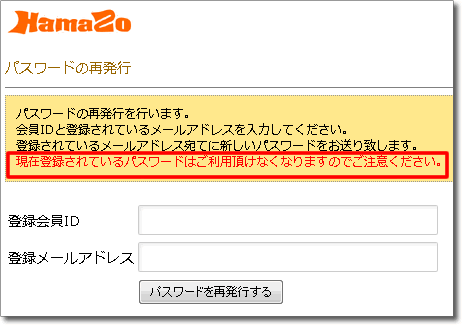
ご登録時のメールアドレス、会員IDをご入力ください。
なお、ログイン後にパスワードを変更していただく際は、会員情報より変更をお願いいたします。
コメント一覧画面の検索項目追加
管理画面「コメント」内の検索に項目が追加されました。
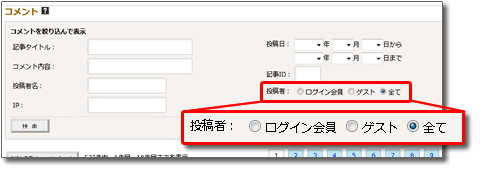
投稿した方が会員かどうかの確認ができます。
通知メール件名変更
「コメント」「オーナーへメール」などをご登録メールアドレスにお知らせする際の、件名の表記が変更となりました。
・コメントの場合: 「●●(ブログ名)」コメントが届きました
・オーナーへメールの場合: △△(メール投稿者のお名前)様:■■■■(メッセージの件名)
新規会員登録、ブログ作成の際の流れの変更
新しく会員登録する際、またブログを作成する際の流れ、手順が変更となりました。
【1】まず、会員登録にお使いのメールアドレスをご記入いただき、〔仮登録を行う〕ボタンをクリックします。
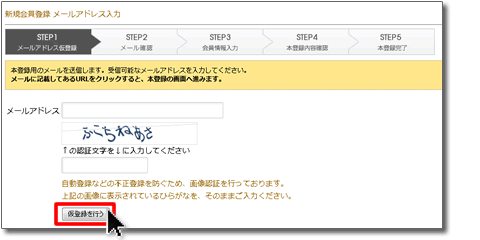
【2】メールが届いたら、メール本文中のURLをクリックし、本登録にお進みください。
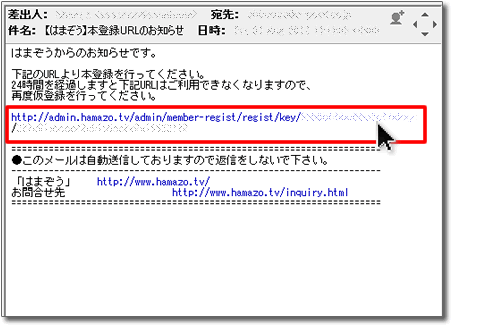
【3】必要事項に記入し〔登録内容の確認を行う〕ボタンをクリックします。
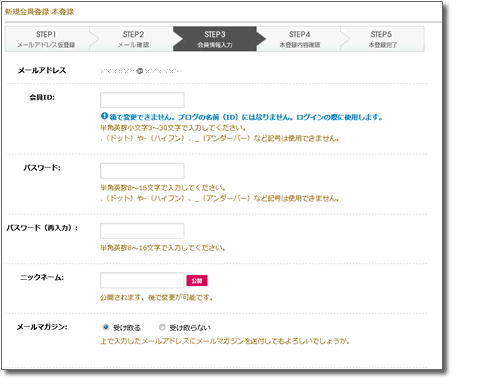
【4】ご入力内容に間違いがなければ〔本登録〕ボタンをクリックしてください。
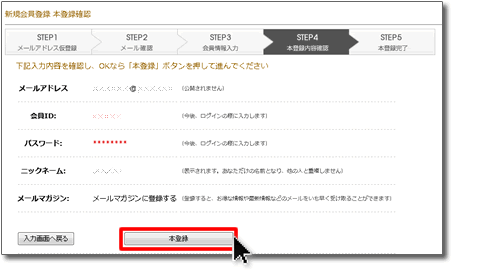
【5】会員登録は以上で完了です。引き続き、ブログを作成する際は「管理画面にログインする」をクリックします。
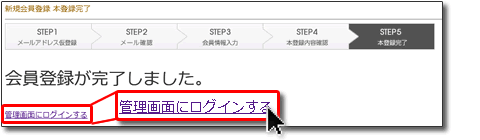
【6】ログイン画面で、会員ID、パスワードを入力します。
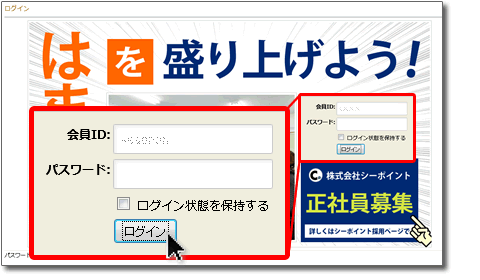
【7】〔新規ブログ作成〕ボタンをクリックします。
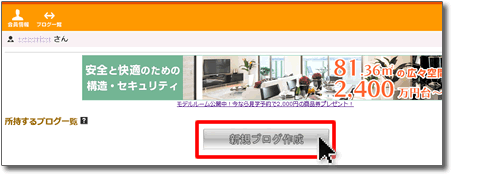
【8】必要事項を入力します。
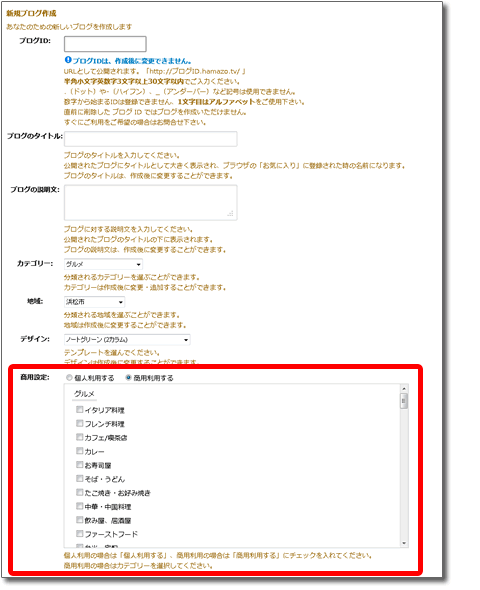
ブログを商用(ご商売のPRなど)にお使いの場合には、ご商売のカテゴリも選択してください。
【9】確認ページでご入力内容に問題なければ、〔登録する〕ボタンをクリックします。

【10】以上で、ブログの作成が完了致します。
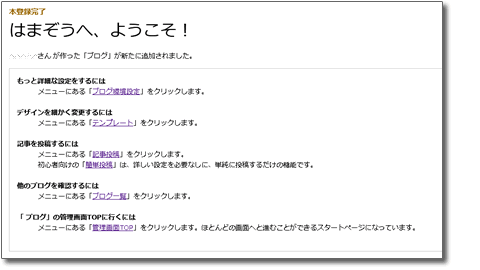
タグ入力支援機能追加
記事本文下部のタグ入力箇所にて、過去に入力されたタグについて入力を支援
する機能が追加されました。
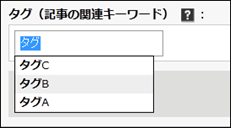
画像回転機能追加
スマートフォンやデジタルカメラにて撮影された画像が回転して表示されてしまう現象への
対策として、アップロードした画像を回転できる「画像簡易編集」機能を追加しました。
もし画像が回転されて表示された場合には、こちらより修正していただければ幸いです。
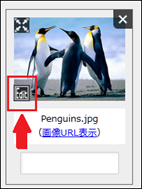

記事URLコピー機能追加
記事一覧ページにて記事 URL をコピーできるボタンを追加しました。

記事の自動保存機能追加
記事作成途中に誤ってブラウザを閉じるなど、作成途中の記事が消えてしまう現象への対策として
作成途中の記事内容を自動的に保存する機能を追加しました。
改めてログインされた後、記事投稿画面の上部に、自動保存についてのご案内が掲載されます。
こちらより「復元する」をクリックしていただくと、書きかけた記事が復元され
再度ブログ記事を編集していただくことが可能になります。
保存される項目は、下記の通りです。
タイトル、カテゴリ、本文、追記、タグ、公開モード、投稿日時、トラックバック、概要、PING
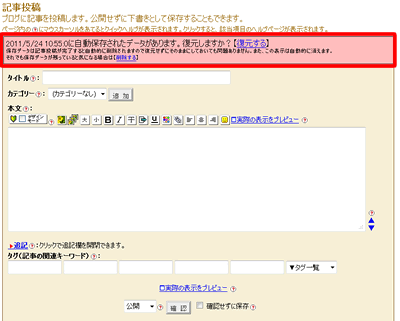
こちらの機能は、従来の「下書き」機能とは異なり、記事を、一時的に保存するための機能です。
なお、自動保存されたデータは、記事投稿が完了した時点で自動的に消去されます。
タブレット用テンプレート機能の追加
タブレットからブログを閲覧した際に、今まではパソコン版と同じ表示がされていましたが、タブレットに適した表示になる機能を追加しました。

ブログごとに、タブレット表示テンプレートの ON/OFF を切り替えたい場合には
ブログ管理画面 > ブログ環境設定項目内の「タブレットテンプレート利用設定」より切り替えられます。

【機能廃止】
携帯電話からの簡単ログイン
機能上の都合により、携帯の簡単ログイン機能を廃止とさせていただきました。
ご利用の方にはご迷惑をお掛けいたしますが、ご了承の程よろしくお願い申し上げます。
なお、ご利用中のパスワードの確認の際には「パスワード変更機能」をご利用いただき、確認をお願いいたします。
携帯電話からアクセスした際の「足あと」
今回のシステムリニューアルに伴い、携帯電話からアクセスした際「足あと」がのこらない形へと仕組みが変更になりました。
ご迷惑をお掛けいたしますが、ご了承くださいますよう、お願い申し上げます。
記事投稿の際の「確認画面」の廃止
記事投稿の際「登録する」ボタンを押すと、自動的に記事の投稿が完了するように変更になっております。
投稿された記事のイメージを確認したい際には「実際の表示をプレビュー」機能をご利用くださいますよう、お願いいたします。
管理画面の「メッセージ」機能
ブログ管理画面からブログオーナー同士でやり取りができる「メッセージ機能」を廃止致しました。
ブログサイドバーに表示する「プロフィール」「マイフレンド」「サークル」のプラグイン
ブログのパソコン版、サイドバーに表示できる「プロフィール」「マイフレンド」「サークル」のプラグイン機能を廃止致しました。
コメントのURL、メールアドレス入力欄
トラックバック機能
上記の機能や項目を利用したスパム投稿が多いなど、機能・運営上の都合から、メールアドレス入力欄については廃止、コメントのURL欄は機能を変更させていただきました。
コメントのURL欄につきましては、ログイン時のみメインブログに設定されたブログのURLが
自動的に挿入される仕組みとなりましたので、ご承知おきください。
トラックバック機能の廃止について
今回のリニューアルをもって「記事へのトラックバックを受け付ける」機能を廃止させていただくこととしました。
これは、現在、スパムトラックバックが多く寄せられていることによる、運営及びご利用者様の負担を軽減する目的がございます。
また、TwitterやFacebookをはじめ、SNSを利用したコミュニケーションも増えてきている現状も踏まえ、今後はブログ間のみの連携である“トラックバック”機能ではなく、外部SNSとの連携を含め、ブログという枠を超えたサービスをご提供させていただく予定でございます。
なお、記事のトラックバックの送信機能、及び「マップトラックバック」「フォトラバ」「カレンダートラックバック」については、引き続きご利用いただけます。
今後ともナムジャイブログをどうぞよろしくお願いいたします。
2011年04月21日
「自動記事保存機能」を追加しました。
こんにちは。ナムジャイブログスタッフです。
この度、作成中の記事を自動的に保存する機能を追加しましたので、
お知らせいたします。
この機能は、以下のような場合にご利用いただけます。
いずれも、作成していた記事が消えるという状態になってしまったと思われますが、
この自動保存機能により、規定のタイミングで保存された状態が復元できるようになりました。
保存されるタイミングは以下です。
記事が消えてしまった、という場合に、再度ログインして「記事投稿」の画面を表示させると、
「タイトル」欄の上部に以下のメッセージが表示されます。
参考画像:このようなメッセージです。

ここで、【復元する】のリンクをクリックすると、上記のタイミングで保存されている記事が復元されます。
復元される項目は以下です。
この機能で皆様がより快適にブログを更新できるようになれば幸いです。
引き続きナムジャイブログをお楽しみください!
この度、作成中の記事を自動的に保存する機能を追加しましたので、
お知らせいたします。
この機能は、以下のような場合にご利用いただけます。
・誤って InternetExplore などのブラウザを閉じてしまった場合
・記事作成後に投稿のボタンをクリックすると、ログアウトしてしまった場合
・インターネットへの接続が切れて、白い画面などが表示されてしまった場合
・記事作成後に投稿のボタンをクリックすると、ログアウトしてしまった場合
・インターネットへの接続が切れて、白い画面などが表示されてしまった場合
いずれも、作成していた記事が消えるという状態になってしまったと思われますが、
この自動保存機能により、規定のタイミングで保存された状態が復元できるようになりました。
保存されるタイミングは以下です。
・タイトル、本文・追記からカーソルが外れた時点
・本文、追記にてエンターキーが押された時点(デザインモードでも対応)
・他のページへ遷移した場合、ブラウザーを閉じた場合
・本文、追記にてエンターキーが押された時点(デザインモードでも対応)
・他のページへ遷移した場合、ブラウザーを閉じた場合
記事が消えてしまった、という場合に、再度ログインして「記事投稿」の画面を表示させると、
「タイトル」欄の上部に以下のメッセージが表示されます。
「自動保存されたデータがあります。復元しますか?【復元する】」
参考画像:このようなメッセージです。

ここで、【復元する】のリンクをクリックすると、上記のタイミングで保存されている記事が復元されます。
復元される項目は以下です。
・タイトル ・カテゴリー ・本文 ・追記 ・タグ ・公開モード(公開/下書き)
・投稿日時 ・トラックバック ・概要 ・PING
・投稿日時 ・トラックバック ・概要 ・PING
※この機能をお試しいただいた際に、もしも【復元する】メッセージが表示されない、という場合は、
PCのキーボードで「Ctrl キーを押しながら F5 キーを押す」という操作をお試しください。
(ブラウザの表示高速化のために一時的に保存された情報を削除する操作です)
ご質問がある場合は、下記のページよりお問い合わせください。
http://www.namjai.cc/inquiry.php
この機能で皆様がより快適にブログを更新できるようになれば幸いです。
引き続きナムジャイブログをお楽しみください!
2010年05月08日
イラストテンプレート追加しました。
こんばんは。ナムジャイブログスタッフです。
いつもナムジャイブログをご利用いただき、ありがとうございます。
今日はイラストテンプレート追加のお知らせです。
今回は以下の三枚です。

オレンジホワイト
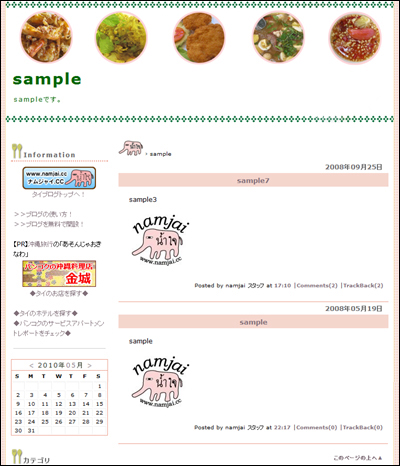
タイフードサークル
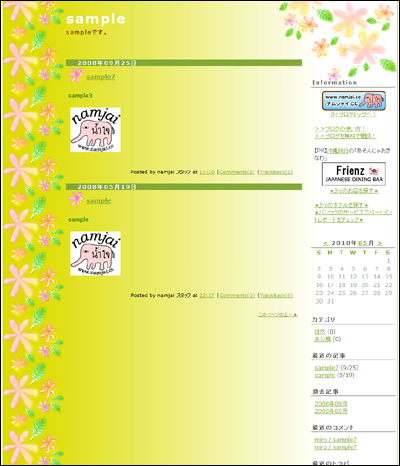
みどりとお花
テンプレートの追加がまたまた久しぶりになってしまいました。
もう少し短いスパンでテンプレートを追加していきたいと思いますので、
どうぞお楽しみにしていただければと思います。
それでは、引き続きナムジャイブログでお楽しみください!
いつもナムジャイブログをご利用いただき、ありがとうございます。
今日はイラストテンプレート追加のお知らせです。
今回は以下の三枚です。

オレンジホワイト
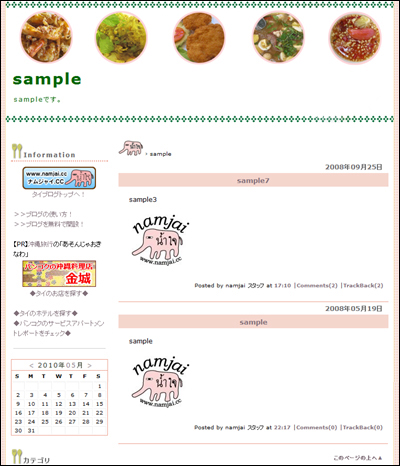
タイフードサークル
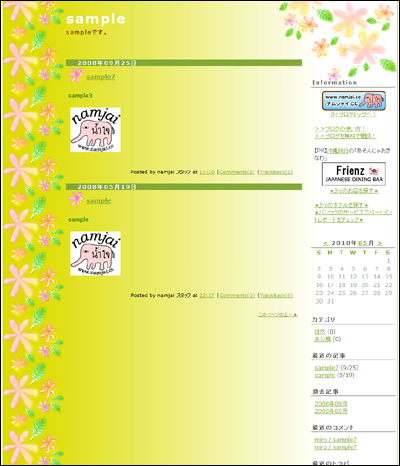
みどりとお花
テンプレートの追加がまたまた久しぶりになってしまいました。
もう少し短いスパンでテンプレートを追加していきたいと思いますので、
どうぞお楽しみにしていただければと思います。
それでは、引き続きナムジャイブログでお楽しみください!
2010年04月30日
twitter 対応機能追加のご案内
こんばんは。ナムジャイブログスタッフです。
いつもナムジャイブログをご利用いただき、誠にありがとうございます
この度ナムジャイブログに、twitter の機能を追加致しましたのでご案内します。
追加されたのは以下の二つの機能です。
(このブログでも設定済みですので、参考にしていただければと思います。)

 1.記事に「twitterでつぶやく」のリンクを表示する機能
1.記事に「twitterでつぶやく」のリンクを表示する機能
各記事の下に、twitterでつぶやく」のリンクボタンを挿入する機能です。
下の画像の位置に表示されます。

クリックすると、「記事のタイトル」と「記事のURL」が挿入された状態で、
twitter ページが表示されます。

 2.プロフィール欄にtwitter へのリンク (follow me ボタン) の表示をする機能
2.プロフィール欄にtwitter へのリンク (follow me ボタン) の表示をする機能
ブログのプロフィール欄に twitter へのリンク (follow me ボタン) の表示をする機能です。
下の画像のように表示されます。

クリックすると、登録しているIDの twitter ページが表示されます。
 設定:1,2ともに、以下のページで設定します。
設定:1,2ともに、以下のページで設定します。
設定場所:管理画面 -> ブログ環境設定 -> twitter (プロフィール設定の上)
(下の画像の位置に設定機能が追加されています)

1.の場合は、「つぶやきボタン」を【表示する】に設定すると、「つぶやきボタン」が表示されます。
2.の場合は、お持ちの「twitterのID」を【http://twitter.com/・・・】以下の枠に入力すると、
プロフィールプラグインにあなたのtwitterへのリンクが表示されます。
twitterユーザーの皆様、興味をお持ちの方、どうぞご利用ください。
それでは、引き続きナムジャイブログをお楽しみください。
いつもナムジャイブログをご利用いただき、誠にありがとうございます
この度ナムジャイブログに、twitter の機能を追加致しましたのでご案内します。
追加されたのは以下の二つの機能です。
(このブログでも設定済みですので、参考にしていただければと思います。)

 1.記事に「twitterでつぶやく」のリンクを表示する機能
1.記事に「twitterでつぶやく」のリンクを表示する機能各記事の下に、twitterでつぶやく」のリンクボタンを挿入する機能です。
下の画像の位置に表示されます。

クリックすると、「記事のタイトル」と「記事のURL」が挿入された状態で、
twitter ページが表示されます。

 2.プロフィール欄にtwitter へのリンク (follow me ボタン) の表示をする機能
2.プロフィール欄にtwitter へのリンク (follow me ボタン) の表示をする機能ブログのプロフィール欄に twitter へのリンク (follow me ボタン) の表示をする機能です。
下の画像のように表示されます。

クリックすると、登録しているIDの twitter ページが表示されます。
 設定:1,2ともに、以下のページで設定します。
設定:1,2ともに、以下のページで設定します。設定場所:管理画面 -> ブログ環境設定 -> twitter (プロフィール設定の上)
(下の画像の位置に設定機能が追加されています)

1.の場合は、「つぶやきボタン」を【表示する】に設定すると、「つぶやきボタン」が表示されます。
2.の場合は、お持ちの「twitterのID」を【http://twitter.com/・・・】以下の枠に入力すると、
プロフィールプラグインにあなたのtwitterへのリンクが表示されます。
twitterユーザーの皆様、興味をお持ちの方、どうぞご利用ください。
それでは、引き続きナムジャイブログをお楽しみください。
2010年01月01日
寅年テンプレート追加しました。
皆様、明けましておめでとうございます!
ナムジャイブログスタッフです。
旧年中は、ナムジャイブログをご利用いただき、誠にありがとうございました。
本年も、引き続きどうぞナムジャイブログを宜しくお願い致します
さて、年明けに伴い、大変、ひさしぶりになったのですが、
寅年用の新しいテンプレートを追加しましたので、ご案内致します。

今年は寅年、タイ語はスアでしょうか。
たくましく、いきたいものですね
テンプレートの変更方法は以下です。
新年気分で、テンプレートも新しくしてみてはいかがでしょうか。
 ブログデザインテンプレートを変更する
ブログデザインテンプレートを変更する
http://help.clog.jp/e110.html
それでは、引き続きナムジャイブログをお楽しみください!
ナムジャイブログスタッフです。
旧年中は、ナムジャイブログをご利用いただき、誠にありがとうございました。
本年も、引き続きどうぞナムジャイブログを宜しくお願い致します

さて、年明けに伴い、大変、ひさしぶりになったのですが、
寅年用の新しいテンプレートを追加しましたので、ご案内致します。

今年は寅年、タイ語はスアでしょうか。
たくましく、いきたいものですね

テンプレートの変更方法は以下です。
新年気分で、テンプレートも新しくしてみてはいかがでしょうか。
 ブログデザインテンプレートを変更する
ブログデザインテンプレートを変更するhttp://help.clog.jp/e110.html
それでは、引き続きナムジャイブログをお楽しみください!
2008年06月25日
ナムジャイマップに英語表記が付きました!
こんばんは。ナムジャイスタッフです!
ナムジャイマップ に英語表記が付きました!
どうぞちょっと見てみてください。
■ナムジャイマップ
http://www.namjai.cc/index_map.php
以前はタイ語のみだったため、読みにくかったマップですが、
仕様を変更し、英語表記が表示されるようになりました。
これで、何がどこにあるかも分かりやすくなりますし、
また、マップトラックバックもしやすくなります。
マップトラックバックとはマップにトラックバックをする機能で、
記事に地図を入れたり、ナムジャイマップにその記事への
リンクアイコンをつけることができます!
詳しくは下記のヘルプページをご参照いただき、
この機会にどうぞご利用ください!
■マップに表示させる方法
http://help.clog.jp/e1627297.html
それでは、どうぞ引き続きナムジャイをお楽しみください!
ナムジャイマップ に英語表記が付きました!
どうぞちょっと見てみてください。
■ナムジャイマップ
http://www.namjai.cc/index_map.php
以前はタイ語のみだったため、読みにくかったマップですが、
仕様を変更し、英語表記が表示されるようになりました。
これで、何がどこにあるかも分かりやすくなりますし、
また、マップトラックバックもしやすくなります。
マップトラックバックとはマップにトラックバックをする機能で、
記事に地図を入れたり、ナムジャイマップにその記事への
リンクアイコンをつけることができます!
詳しくは下記のヘルプページをご参照いただき、
この機会にどうぞご利用ください!
■マップに表示させる方法
http://help.clog.jp/e1627297.html
それでは、どうぞ引き続きナムジャイをお楽しみください!
2008年06月05日
検索機能にタグがつきました!
こんにちは。ナムジャイスタッフです!
ナムジャイの検索機能に「タグ」がつきました!
検索した際に、検索結果にこういう感じでタグの項目が追加されました。

タグ:[海南鶏飯][チキンライス][シンガポール][カオマンガイ][タイ]
のようなそれぞれのタグをクリックすると、そのキーワードで検索した結果が表示されます!
これで似た内容の記事を探しやすくなりますね
どうぞご活用ください!
ナムジャイの検索機能に「タグ」がつきました!
検索した際に、検索結果にこういう感じでタグの項目が追加されました。

タグ:[海南鶏飯][チキンライス][シンガポール][カオマンガイ][タイ]
のようなそれぞれのタグをクリックすると、そのキーワードで検索した結果が表示されます!
これで似た内容の記事を探しやすくなりますね

どうぞご活用ください!


